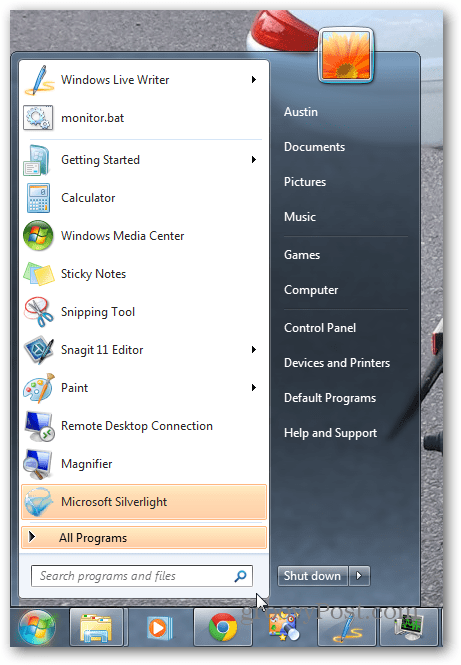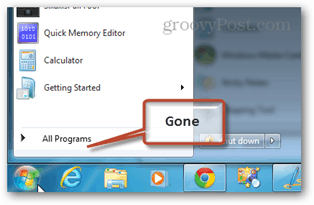In Windows 8 oder 7 müssen Sie sich nicht mit den integrierten Suchfunktionen von Microsoft befassen, wenn Sie dies nicht möchten. Schalten Sie sie aus und verwenden Sie, was Sie wollen!
Während Windows Search das Auffinden und Öffnen von Dingen sehr bequem machen kann, möchten einige Benutzer es möglicherweise trotzdem loswerden. Einige ziehen es möglicherweise vor, die Windows-Suche zu deaktivieren, um die Lebensdauer ihrer SSD zu verlängern. In meinem Fall verwende ich eine Kombination der beiden kostenlosen Dienstprogramme Alles durchsuchen und Launchyund ich finde sie viel effektiver. Microsoft hat das Deaktivieren der Windows-Suchfunktion ganz einfach gemacht, wenn Sie wissen, wo Sie suchen müssen.
Was macht das Deaktivieren der Windows-Suche noch? Ein paar Dinge:
- Deaktiviert die Hintergrundprozesse SearchIndexer.exe, SearchProtocolHost.exe und SearchFilterHost.exe.
- (SSD-Benutzer werden diesen mögen) Keine Schreibvorgänge mehr in die Suchindexdatenbank unter C: \ ProgramData \ Microsoft \ Search \ Data \ Applications \ Windows \ Windows.edb
- Keine Offline-Caches mehr mit externem Netzwerkspeicher oder Freigaben.
- Erhöhte Systemleistung, auch wenn es ist kaum wahrnehmbar.
Bereit, es zu deaktivieren? Okay, als erstes müssen Sie die Systemsteuerung öffnen. Klicken Sie hier auf "Programme und Funktionen".
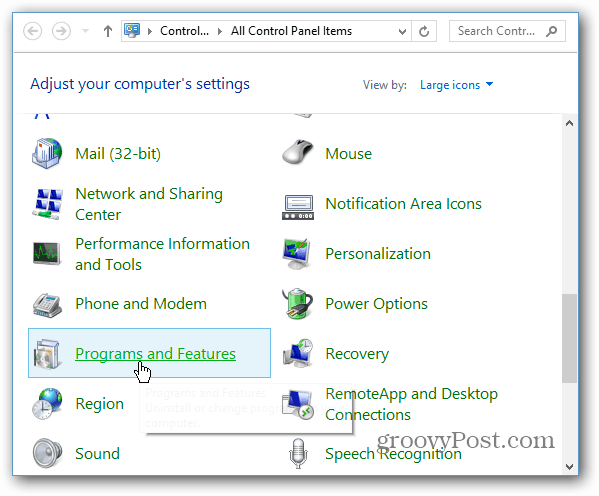
Klicken Sie in der linken Seitenleiste des folgenden Fensters auf "Windows-Funktionen aktivieren oder deaktivieren".
Hinweis: Sie benötigen entweder Administratorrechte oder müssen in einem Konto auf Administratorebene angemeldet sein, um diese Aktion ausführen zu können.
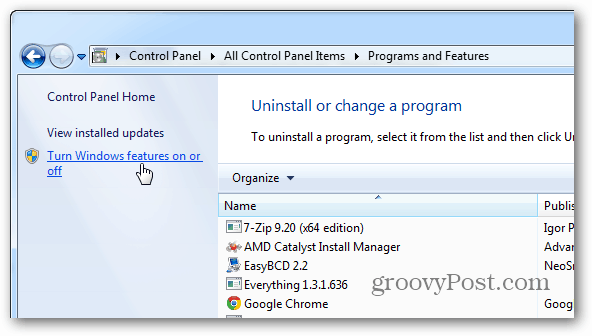
Scrollen Sie im Popup-Fenster "Windows-Funktionen" nach unten und deaktivieren Sie das Kontrollkästchen "Windows-Suche". Klicken Sie auf OK, um die Änderungen zu speichern und anzuwenden.
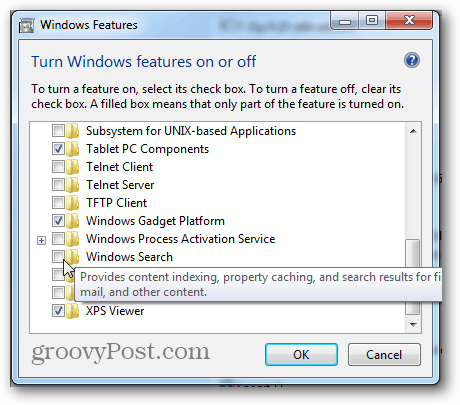
Ein kleines Bestätigungsfeld wird angezeigt. Klicken Sie auf Ja und starten Sie den Computer neu, wenn Sie dazu aufgefordert werden. Wir können auch auf den Neustart warten, wenn dies derzeit nicht bequem ist. Die Windows-Suche wird jedoch erst deaktiviert, wenn Sie dies tun.
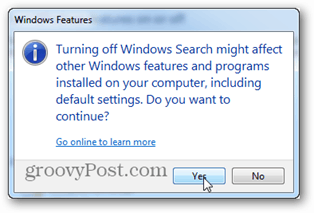
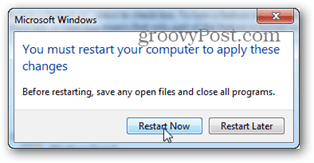
Sobald das System wieder hochgefahren ist, wird die Windows-Suche deaktiviert. Sie können die direkten Auswirkungen sehen, indem Sie das Startmenü öffnen. Das Feld Suchen / Ausführen wird entfernt! Diese Konfiguration funktioniert möglicherweise nicht für alle, aber ich bin froh, diese Option zu haben.
Vorher Nachher